عادةً ما تظهر المشكلة ، "لماذا لا يعمل Spotify على جهاز iPhone الخاص بي؟" ، في العديد من المنتديات والمجتمعات. كيف يحدث ذلك؟ هل هناك خطأ ما في تطبيق Spotify أو جهاز iPhone الخاص بك؟ في الواقع ، يمكن أن يكون سببه العديد من الأسباب. ولكن لا تقلق بشأن ذلك على الإطلاق ، لأن هذه المقالة توفر بعض الحلول الفعالة لإصلاح Spotify لا يعمل على iPhone بسهولة.
قد يعجبك:
أفضل طريقة لتحميل الأغاني من سبوتيفي مجانا على نحو فعال
كيفية نسخ موسيقى من Spotify كـ MP3 (320 Kbps)
إصلاح 1. تحقق ما إذا كان اتصال الإنترنت الخاص بك هو متاح
نظرًا لأن Spotify هي خدمة دفق موسيقى ، فقط عند توفر اتصالك بالإنترنت ، يمكنك الاستماع إلى Spotify على iPhone. لذلك ، الحل الأول الذي تحتاج إلى تجربته هو اختبار اتصالك بالإنترنت.
ما عليك سوى فتح متصفحك ثم محاولة زيارة مواقع الويب أو الصفحات. إذا لم تتمكن من تصفح مواقع الويب بنجاح ، فهذا يعني أن اتصالك بالإنترنت غير متاح ، لذلك تحتاج إلى إصلاح اتصالك بالإنترنت. خلاف ذلك ، فقط جرب الإصلاحات أدناه.
إصلاح 2. فرض إغلاق جميع تطبيقات الخلفية بما في ذلك سبوتيفي
قد تكون مشكلة عدم عمل Spotify على iPhone ناتجة عن تطبيق Spotify التالف. يمكن أن يحدث إذا قمت بتشغيل Spotify أثناء تحديث iOS. أيضًا قد تواجه تطبيقات الخلفية الأخرى نفس المشكلة. وبالتالي ، من أجل اكتشاف مشكلتك ، من المفترض أن تحاول فرض إغلاق جميع تطبيقات الخلفية بما في ذلك Spotify بالخطوات التالية:
خطوة 1 انقر نقرًا مزدوجًا على أيقونة الصفحة الرئيسية على جهاز iPhone. يجب أن تشاهد الآن شاشة جديدة تحتوي على التطبيقات المستخدمة مؤخرًا والتي يتم فتحها على جهاز iPhone الخاص بك.
خطوة 2 بعد ذلك ، مرر لأعلى أيقونة سبوتيفي لإغلاقها.
خطوة 3 اتبع الخطوة 2 لفرض إغلاق التطبيقات الأخرى.
بعد ذلك ، قم بتشغيل Spotify ومعرفة ما إذا كان تطبيق Spotify يمكن أن يعمل على جهاز الكمبيوتر الخاص بك أم لا. إن لم يكن بعد ، ثم حاول إصلاح آخر.
إصلاح 3. أعد تشغيل جهاز iPhone الخاص بك
نظرًا لأن التحديث الجديد ربما يؤدي إلى تلف بيانات النظام ويؤثر على وظائف Spotify ، فمن الأفضل إعادة تشغيل جهاز iPhone الخاص بك عندما لا تتوفر الإصلاحات المذكورة أعلاه.
ما عليك سوى الضغط على زر التشغيل حتى ترى تعليمات "Slide to Power off" ثم حرك شريط التمرير إلى اليمين لإيقاف تشغيل iPhone. أخيرًا ، اضغط على زر الطاقة لتشغيل جهاز iPhone الخاص بك مرة أخرى وتحقق مما إذا كان يمكن تشغيل Spotify الآن.
إصلاح 4. تحديث سبوتيفي إلى أحدث إصدار
يعد تحديث Spotify هو الحل التالي الذي يجب أن تجربه. ما عليك سوى تشغيل App Store ثم النقر فوق خيار "Updates" في الركن الأيمن السفلي ، وبعد ذلك ، انقر فوق "تحديث" بجوار "Spotify" لتحديث تطبيق Spotify الخاص بك إلى أحدث إصدار.
بالنسبة لأولئك الذين قاموا بتثبيت تطبيق Spotify على جهاز iPhone الخاص بك مسبقًا ، حاول فقط إزالة تثبيت تطبيق Spotify ثم إعادة تثبيته على جهاز iPhone الخاص بك.
إصلاح 5. إعادة ضبط جميع الإعدادات على اي فون الخاص بك
الحل الأخير الموصى به هو إعادة تعيين جميع الإعدادات على جهاز iPhone الخاص بك حيث ستتم برمجة بعض التحديثات لتغيير إعدادات النظام تلقائيًا. إليك كيفية إعادة ضبط جميع الإعدادات.
خطوة 1 انقر على "الإعدادات>" عام ">" إعادة تعيين ".
خطوة 2 اختر "إعادة تعيين جميع الإعدادات" ثم أدخل كلمة المرور عندما يُطلب منك ذلك.
خطوة 3 تأكيد إعادة ضبط إعدادات النظام من خلال النقر على الخيار.
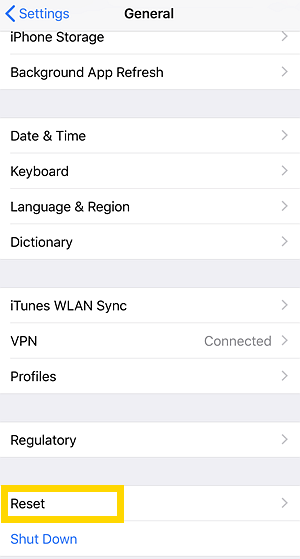
آمل أن تتمكن الحلول الخمسة المذكورة أعلاه من حل مشاكلك. ولكن إذا كان تطبيق Spotify الخاص بك لا يعمل على جهاز iPhone الخاص بك بعد تجربة الإصلاحات المذكورة أعلاه ، فعليك الانتقال إلى الحل النهائي.
الحل النهائي لإصلاح سبوتيفي لا يعمل على iPhone
بغض النظر عن كيفية حدوث مشكلة Spotify Premium التي لا تعمل على جهاز iPhone الخاص بك ، يمكنك بسهولة تنزيل أغاني Spotify خالية من DRM على جهاز الكمبيوتر ثم نقلها إلى جهاز iPhone لإصلاحها.
ما ستحتاج إليه لإصلاح Spotify لا يعمل على iPhone
#1. جهاز كمبيوتر أو ماك
#2. سبوتيفي البرمجيات
# 3. TuneFab Spotify محول الموسيقى
#4. كابل USB
بالرجوع إلى تنزيل ملفات الموسيقى Spotify المجانية من DRM على جهاز الكمبيوتر ، يعد TuneFab Spotify Music Converter ، وهو أداة تنزيل Spotify to MP3 المحترفة ، أداة لا غنى عنها لأنها تتيح لجميع المستخدمين (حتى المشتركين في Spotify Free) إزالة DRM من Spotify music وتحويل ملفات Spotify الموسيقية إلى عدة تنسيقات مثل MP3 و M4A و WAV و FLAC. فيما يلي خطوات لإصلاح Spotify لا يعمل على iPhone مع TuneFab Spotify Music Converter.
خطوة 1 في البداية ، انقر فوق أزرار "جربها مجانًا" لتنزيل برنامج TuneFab Spotify Music Converter وتثبيته على جهاز الكمبيوتر الخاص بك.
خطوة 2 ثم أضف أغاني Spotify بالنقر فوق "إضافة ملفات" وسحب المسارات من Spotify إلى البرنامج. بدلاً من ذلك ، انسخ رابط الأغنية والصقه في شريط البحث ثم انقر فوق الزر "إضافة". بعد ذلك ، انقر فوق الزر "إضافة" مرة أخرى.
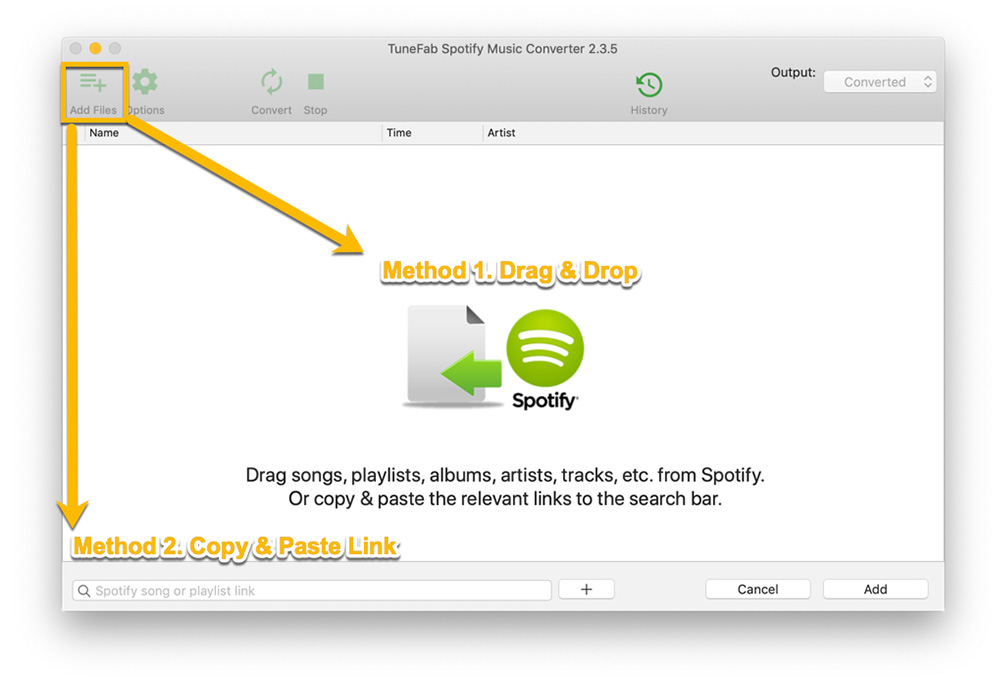
خطوة 3 بعد ذلك ، اضبط معلمات الإخراج. انتقل إلى "خيارات"> "خيارات متقدمة" ثم اختر MP3 أو M4A أو WAV أو FLAC من القائمة المنسدلة.
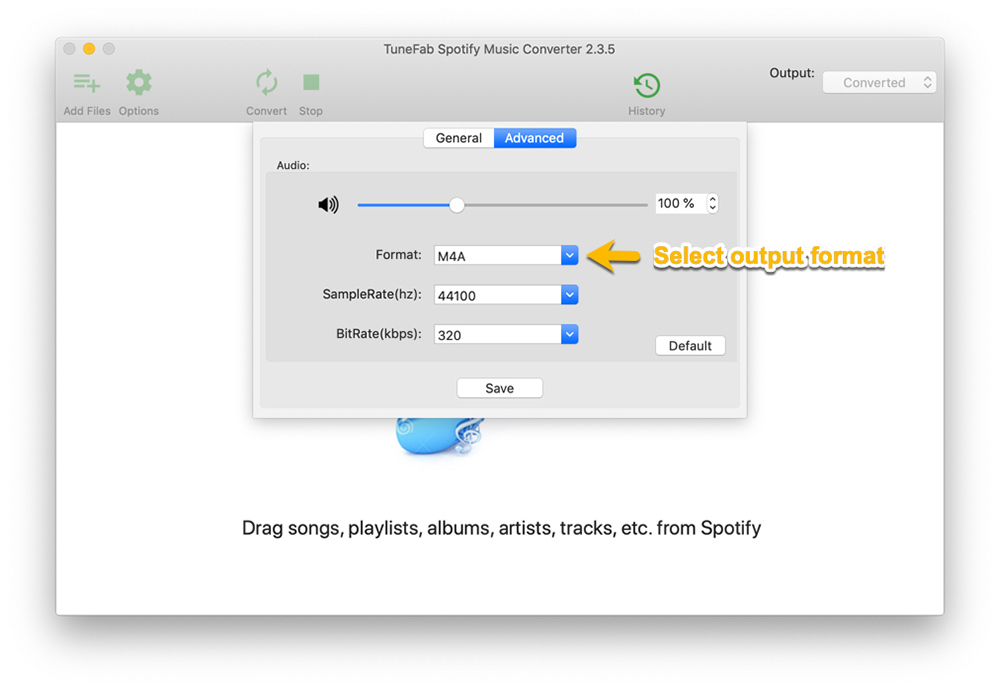
خطوة 4 انقر فوق الزر "تحويل" لبدء التحويل. عند انتهاء التحويل ، ابحث عن الملفات المحولة في مجلد الإخراج.
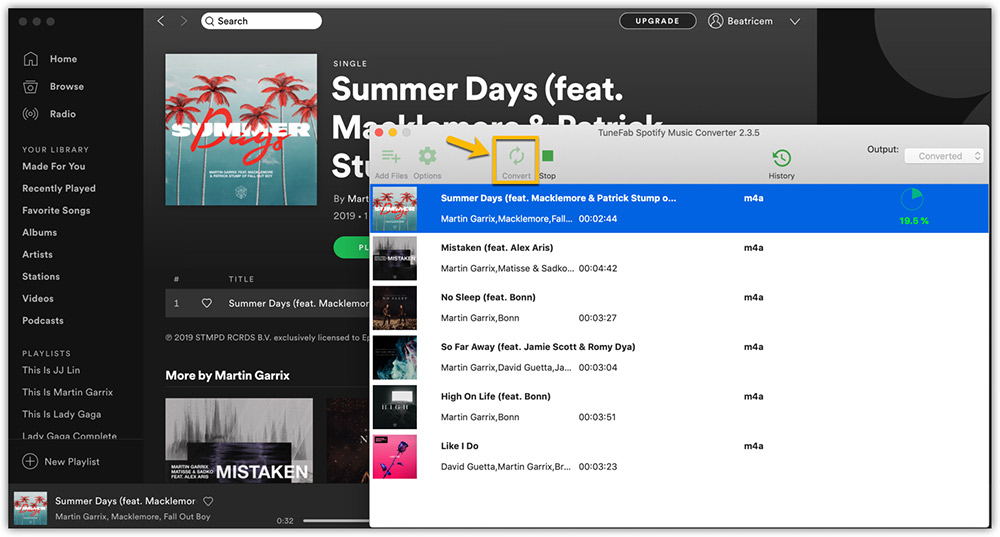
خطوة 5 أخيرًا ، قم بتوصيل جهاز الكمبيوتر الخاص بك بجهاز iPhone عبر كابل USB ثم قم بنقل الملفات الخالية من DRM إلى جهاز iPhone.
وفي الختام
باختصار ، سبوتيفي لا يعمل على iPhone ليس بالأمر الكبير TuneFab Spotify محول الموسيقى يمكّن كل من المشتركين في Spotify Premium و Free من إصلاحه بنفسك بكل سهولة. إذا كانت لديك أسئلة أخرى حول كيفية إصلاح Spotify لا يعمل على iPhone ، فمرحبا بكم في ترك تعليقاتكم.















